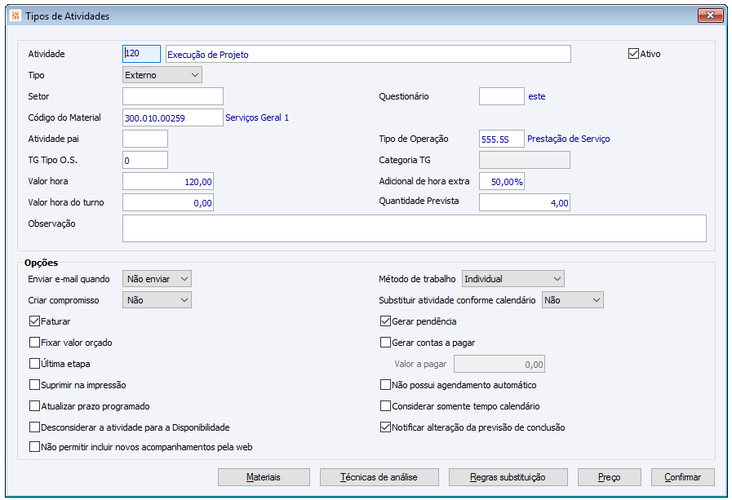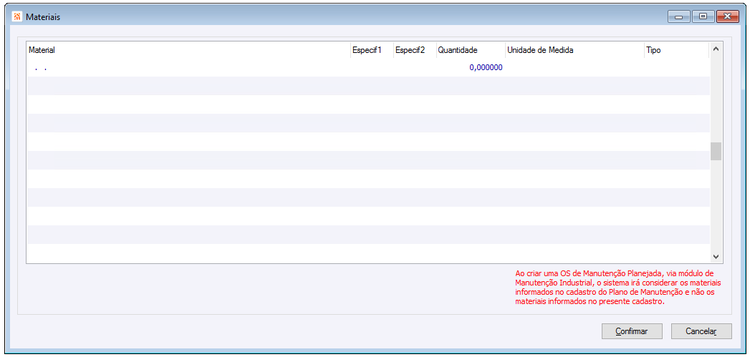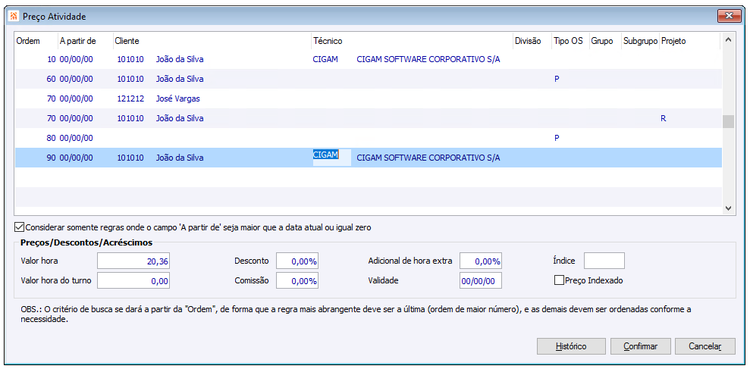GM Parâmetros Tipos de Atividades
Serviços > Gestão de Serviços > Parâmetros > Tipos de Atividades
Nesta tela são cadastradas as atividades que serão informadas nas ordens de serviço, estas atividades possuem diversas funcionalidades, como a configuração de envio de e-mail, padronização valor hora e etc. O campo ‘Considerar somente tempo calendário’ quando ativado as atividades da O.S. o sistema passa a calcular a quantidade de horas utilizadas conforme o calendário gerado, desta forma desconsiderando os tempos não previstos para apresentação da quantidade utilizada.
Atividade: Informe o código da atividade que você deseja cadastrar. Por padrão o CIGAM verifica a sequência da última atividade cadastrada e sugere no campo, permitindo a alteração conforme necessidade. No campo ao lado informe a descrição da mesma.
Ativo: Esse campo é automaticamente marcado para novos registros, mas pode ser modificado a qualquer momento.
Tipo: Informe o tipo de atendimento que será prestado para esta atividade. As opções disponíveis de atendimento são: "Interno", para atividades que serão atendidas em sua empresa; "Externo", indica que o atendimento será realizado fora das dependências da sua empresa, possivelmente na empresa do cliente; "Deslocamento", indica que a atividade é de deslocamento, ao selecioná-la o sistema apresentará o campo "Deslocamento", onde você informa o tipo do deslocamento; "Terceirizado", indica que a atividade será executada por empresas terceirizadas e o valor do serviço será repassado ao cliente.
Setor: Campo disponível para indicar o setor que corresponde a esta atividade.
Questionário: Informe neste campo o questionário que será respondido no botão ‘Laudo Técnico’ da atividade.
Código Material: Informe o código do material que representa o serviço desta atividade. Esta definição será utilizada para a eventualidade de necessitar imprimi-la na nota fiscal. Esta situação é relevante se você necessita que as atividades sejam impressas na nota fiscal.
Atividade Pai: Neste campo deve ser informada a atividade ‘Pai’, que será inserida nas atividades da OS. Ao ser encerrado esta atividade ‘Pai’, o sistema fará a explosão e substituirá a atividade ‘Pai’ pelas atividades cadastradas e que possuam calendário de serviço gerado para as atividades ‘Filhas’. Podem-se cadastrar tantas atividades quanto forem necessárias. Deve-se também marcar a opção ‘Substituir atividade conforme calendário’ como ‘Sim’ ou ‘Confirmar’.
Com esta funcionalidade é possível marcar a atividade ‘Pai’ iniciando em um dia e terminando em outro dia, e o sistema irá distribuir as atividades conforme o calendário se houver turnos cadastrados, cada tempo será distribuído no seu respectivo turno.
Tipo Operação: Informe o tipo de operação que será passado para a nota ao faturar a ordem de serviço.
TG Tipo O.S. e Categoria TG: Informar a TG Tipo de OS e Categoria a qual a atividade irá pertencer. Este cadastro será utilizado nas pesquisas de Tipos de Atividade onde será possível apresentar um intervalo pré-definido de Tipos de Atividades correspondestes ao Tipo de O.S. cadastrada na Ordem de Serviço. Ao pesquisar as Atividades em telas de cadastro, o sistema automaticamente irá verificar se o Tipo de OS está cadastrado em uma ‘TG Tipo OS’ e irá verificar em quais Atividades a TG está vinculada, dessa forma trazendo como sugestão somente os registros vinculados a TG, se o usuário desejar visualizar os outros registros, foi disponibilizado campo ‘Listar Todos’.
Valor Hora: Informe o valor hora referente a esta atividade. Este valor será utilizado para cálculo do orçamento da atividade.
Importante: Ao alterar o valor hora, será avaliado a configuração ‘PJ - GE - 2700 - Ao alterar o Tipo de Atividade ajustar o valor nos Projetos’ do módulo Gestão de Projetos, e caso assinalada, o projeto que possui esta atividade terá seu valor ajustado.
Adicional de hora extra: Neste campo deve ser informado o percentual a ser acrescentada a hora normal para o cálculo de hora extra.
As seguintes regras serão aplicadas para o cálculo de horas extras para o calendário de Serviço:
Quando não possuir um calendário de Serviço no mês em que está sendo informada a data de conclusão da atividade, será exibida uma mensagem na tela de atividades, ao lado da opção “Considerar adicional de hora extra”, informando que a atividade não possui calendário. Esta mensagem é apenas informativa e não bloqueará a conclusão da atividade.
No encerramento de uma Atividade serão considerados para o cálculo de horas extras os seguintes parâmetros do cadastro do Tipo de atividade:
Nesta situação se for encontrado um calendário de Serviço no mês em que está sendo informada a data de conclusão da atividade, o sistema vai considerar como horas normais tudo que estiver cadastrado dentro da jornada de trabalho (Hora Início, Hora fim) do calendário de Serviço. As horas informadas na atividade e que estejam fora da jornada de trabalho, serão consideradas como horas extras.
Se existir calendário de Serviço para o mês em que está sendo informada a data de conclusão da Atividade, mas não existir cadastrado jornada de trabalho (Hora Início, Hora fim) no calendário de Serviço para o dia em que está sendo informada a data de encerramento da Atividade, será considerada como horas extras as horas informadas na conclusão da atividade.
Se não for encontrado calendário de Serviço no mês em que está sendo informada a data de conclusão da atividade, não serão consideradas horas extras.
Somente serão consideradas como horas trabalhadas as horas que estiverem dentro jornada de trabalho (Hora Início, Hora fim) no calendário de Serviço para o dia em que está sendo informada a data de encerramento da Atividade. Os valores que estiverem fora do período do calendário serão desconsiderados.
Quantidade Prevista: Informe a quantidade prevista que será adicionada a Atividade quando for informada manualmente na Ordem de Serviço ou no Orçamento.
Observação: Campo de texto livre, disponível para indicar a observação do tipo de atividade. Esta observação será apresentada junto as atividades da OS.
Grupo Opções
Enviar e-mail quando: Pode ser realizado a configuração de envio do e-mail para xxx ao iniciar ou finalizar uma atividade deste tipo. É possível que o envio seja realizado de ambos os casos, ou mesmo não seja enviado. O e-mail será enviado para o representante da OS e para representante do Cliente.
Método de trabalho: Campo disponível para indicar o método de trabalho para esta atividade. As opções disponíveis são ‘coletivo sequencial’ ou ‘individual’. Tendo a atividade utilizando o método de trabalho como coletivo sequencial, será avaliado a configuração ‘GM - AT - 1893 - Não permitir iniciar/finalizar ativid. sem concluir anterior’, caso assinalada, somente será possível iniciar ou finalizar uma atividade se a atividade anterior estiver concluída.
Substituir atividade conforme calendário: Ao ser concluída uma atividade, o sistema verificará este campo, se estiver para 'Sim' ou 'Confirmar' e o usuário confirmar o sistema irá verificar o calendário de serviço configurado, a atividade que está sendo concluída, será substituída por atividades pré-configuradas no calendário de serviço, rateando as horas entre as atividades.
Faturar: Informe se deseja que a atividade gere faturamento ou não.
Gera Pendência: Selecione se você deseja que a atividade gere pendências ou não.
Fixar Valor Orçado: Informe neste campo se você deseja ou não respeitar o orçamento estipulado para o cliente. Caso você tenha selecionado "Sim", o sistema não permitirá que seja alterado o valor do serviço que fora orçado; se selecionar "Não", o sistema permitirá que você altere o valor orçado.
Gerar contas a pagar: Opção para definir se a atividade irá gerar contas a pagar ou não.
Última etapa:Quando selecionado este campo esta será considerada a última etapa das atividades. Caso o usuário no Controle de atividades ou nas Atividades da O.S. encerre esta atividade e houver outras atividades, com a situação igual a “Iniciada”, ”Pendente” ou “Esperando Resposta”, o sistema irá emitir uma mensagem alertando que existem outras atividades na ordem de serviço. No Controle de Atividades será aberta uma tela, além da tela da mensagem, uma tela com informações sobre as atividades que ainda não foram concluídas na O.S. Caso a atividade marcada com a opção ‘Última etapa’ seja encerrada nas atividades da O.S. o sistema somente emitira a mensagem de alerta sobre atividades em aberto, e não serão mostradas tais atividades, porque o usuário já estará na tela em que é possível verificar estas atividades.
O sistema não irá bloquear o encerramento da O.S., o objetivo é alertar o usuário sobre as atividades que restam e que a ordem de serviço não será concluída por esta razão.
Não Possui Agendamento Automático: Se este campo for marcado, não será feito o agendamento automático da atividade, verificar a configuração ‘1311 Utilizar Agendamento Automático de Atividades’, porém será disponibilizado o campo 'Previsão de Início' para que este possa ser alterado.
No ‘Controle de Atividades’ o campo 'Previsão de Início', se a opção estiver desmarcada, pode ser alterado pelo usuário, caso contrário, ele é desabilitado.
Considerar somente tempo calendário Quando selecionado este campo, ao registrar a atividade em tempo corrido, o sistema somente irá considerar as horas válidas do calendário, não computando o intervalo entre os turnos.
Desconsiderar a atividade para a disponibilidade Ao selecionar esta opção, ao vincular a atividade na agenda de um técnico, a mesma, não será considerada na disponibilidade do técnico do Gestão de Serviços.
Notificar alteração da Previsão de conclusão Com este campo marco e a configuração ‘GM - GE - 1933 - Ao alterar previsão de conclusão da atividade, enviar e-mail’ diferente de ‘Não enviar’, quando alterado o campo ‘Previsão Conclusão’ nas atividades da OS, o sistema enviara e-mail conforme configurado.
O e-mail enviado para notificação da alteração contem em seu texto as informações cadastradas no Tipo de OS no campo Mensagens e a frase: “Previsão de Conclusão da atividade “XXX (Atividade) – Descrição da atividade" alterada para XX/XX/XX (Nova data de conclusão)”.
Botão <Materiais>
Utilize este botão para acessar o cadastro de Materiais padrões da atividade.
Ao vincular a atividade na OS, os materiais aqui cadastrados, também serão inclusos na Ordem de Serviço. Ao incluir os materiais junto das atividades é necessário informar a quantidade e o tipo deste material.
IMPORTANTE: ao criar OS de Manutenção Planejada, via módulo Manutenção Industrial, o sistema irá considerar os materiais informados no cadastro do Plano de Manutenção e não os materiais padrões das atividades.
Botão Preços
Utilize este botão para acessar o cadastro de preços fixos estipulados com suas empresas clientes para esta atividade.
Nesta tela é possível criar regras para o preenchimento automático dos dados da atividade.
O sistema irá procurar em ordem crescente a regra que seja igual aos parâmetros informados no pedido: Cliente + Técnico + Divisão + Grupo + Subgrupo+Projeto+A partir de DD/MM/AA, assim que encontra esta regra o sistema preenche os dados na atividade conforme os informados na regra.
O grupo e Subgrupo da regra é referente ao Produto, ou seja, no cadastro do material vinculado ao produto.
Ao modificar valores, (cliente, técnico, Divisão, Tipo OS, Grupo, Subgrupo, Projeto, A partir de DD/MM/AA) o sistema fará um recálculo somente nas OS’s a serem modificadas e que não estejam encerradas/faturadas.
Importante: Ao alterar o preço atividade, será avaliado a configuração ‘PJ - GE - 2700 - Ao alterar o Tipo de Atividade ajustar o valor nos Projetos’ do módulo Gestão de Projetos, e caso assinalada, o projeto que possui esta atividade e se encaixa nas regras de preço, terá seu valor ajustado.